0010 MPSD2.5GD:修订间差异
| (未显示2个用户的23个中间版本) | |||
| 第1行: | 第1行: | ||
== '''关键词''' == | == '''关键词''' == | ||
树莓派5、PCIe扩展、Raspberry Pi5、SSD启动、NAS、测速、固态硬盘、Switch、RTL8125、2. | 树莓派5、PCIe扩展、Raspberry Pi5、SSD启动、NAS、测速、固态硬盘、Switch、RTL8125、2.5Gbps以太网、iperf3测速 | ||
== '''一、简介''' == | == '''一、简介''' == | ||
MPSD2.5GD扩展板通过PCIe switch芯片实现PCIe一扩四设计,采用16pin弯PCIe屏蔽线和树莓派5连接。其中两路PCIe用于接M.2 M-KEY NVMe SSD固态硬盘,支持2280/2242/2230;两路PCIe用于接2.5G以太网。 | MPSD2.5GD扩展板通过PCIe switch芯片实现PCIe一扩四设计,采用16pin弯PCIe屏蔽线和树莓派5连接。其中两路PCIe用于接M.2 M-KEY NVMe SSD固态硬盘,支持2280/2242/2230;两路PCIe用于接2.5G以太网。 | ||
MPSD2.5GD扩展板需要独立供电,可通过DC5.5外部电源供电(支持7-24V宽电压输入),也可以通过5V USB Type- | MPSD2.5GD扩展板需要独立供电,可通过DC5.5外部电源供电(支持7-24V宽电压输入),也可以通过5V USB Type-C供电,而树莓派5自身可以独立供电,也可以通过2.54mm 2Pin线缆从树莓派5的40Pin取电。 | ||
== '''二、硬件资源''' == | == '''二、硬件资源''' == | ||
| 第18行: | 第18行: | ||
5. 供电:支持7-24V 宽电压DC5.5供电;支持5V USB-C供电; | 5. 供电:支持7-24V 宽电压DC5.5供电;支持5V USB-C供电; | ||
6. 一个按键开关机; | |||
http://www.mcuzone.com/wiki/0010_MPSD2_5GD/ | 7. 尺寸: | ||
8. 可选钣金外壳。 | |||
http://www.mcuzone.com/wiki/0010_MPSD2_5GD/0010_MPSD2_5GD_40.jpg | |||
http://www.mcuzone.com/wiki/0010_MPSD2_5GD/0010_MPSD2_5GD_41.jpg | |||
http://www.mcuzone.com/wiki/0010_MPSD2_5GD/0010_MPSD2_5GD_42.jpg | |||
'''''注意:USB Type-C和7-24V DC5.5口不可同时使用!''''' | '''''注意:USB Type-C和7-24V DC5.5口不可同时使用!''''' | ||
| 第34行: | 第42行: | ||
2) 如果用DC5.5-2.1供电,支持7-24V宽电压,比如12V2A; | 2) 如果用DC5.5-2.1供电,支持7-24V宽电压,比如12V2A; | ||
通过扩展板直接供电,操作系统会报低功率,但是不影响使用;如果要解除系统报低功率,可以插一个我司配件PD Dongle适配器。 | |||
2. 树莓派5独立供电,此时不能接扩展板的2p线到树莓派40Pin GPIO。 | 2. 树莓派5独立供电,此时不能接扩展板的2p线到树莓派40Pin GPIO。 | ||
| 第40行: | 第48行: | ||
扩展板独立供电,可以7-24V宽电压DC5.5-2.1供电或5V3A USB Type-C口供电。 | 扩展板独立供电,可以7-24V宽电压DC5.5-2.1供电或5V3A USB Type-C口供电。 | ||
http://www.mcuzone.com/wiki/0010_MPSD2_5GD/0010_MPSD2_5GD_43.jpg | |||
=== | == '''三、树莓派系统的使用''' == | ||
1 | === 3.1 树莓派系统烧写 === | ||
树莓派OS的版本为2024-07-04-raspios-bookworm-arm64.img.xz,树莓派OS下载地址: | |||
https://www.raspberrypi.com/software/operating-systems/#raspberry-pi-os-64-bit | https://www.raspberrypi.com/software/operating-systems/#raspberry-pi-os-64-bit | ||
==== 3.1.1 系统烧写在SD(TF)卡上 ==== | |||
'''使用树莓派镜像烧录器烧写:''' | |||
首先在Windows端安装树莓派镜像烧录器,下载地址:https://www.raspberrypi.com/software/ | |||
安装完毕后将TF卡插入读卡器,读卡器插入PC的USB口,然后打开软件: | |||
Raspberry Pi Device:选择Raspberry Pi 5; | |||
请选择需要写入的操作系统:选择Raspberry Pi OS(64-bit),为从树莓派官网下载系统镜像烧写(需联网);选择Use Custom,则需要自行选择硬盘上已经下载的系统镜像(无需联网); | |||
储存卡:选择所需烧入的TF卡(即插在PC的USB接口的卡); | |||
http://www.mcuzone.com/wiki/0005_MPS2242_2280/0005_MPS2242_2280_01.jpg | |||
选择完毕后按“NEXT”,进入下面这个界面: | |||
http://www.mcuzone.com/wiki/0005_MPS2242_2280/0005_MPS2242_2280_02.jpg | |||
1. 基于这个界面,建议点击“编辑设置”,将一些参数预设置进烧写软件,之后在系统启动时就不必再次设置,便于使用。 | |||
http://www.mcuzone.com/wiki/0005_MPS2242_2280/0005_MPS2242_2280_03.jpg | |||
2. 基于前面界面,如果需要使用预设置的按“是”,不需要使用预设置的按“不”,进入下一页(如下图),点击“是”,就开始烧写及验证完整性,烧写完毕后按提示取下卡即可。 | |||
http://www.mcuzone.com/wiki/0005_MPS2242_2280/0005_MPS2242_2280_04.jpg | |||
以上介绍的是烧写树莓派OS,烧写Ubuntu系统也是用类似的操作,只是在“请选择需要写入的操作系统”时,需要选择Use Custom,然后选择预先下载的Ubuntu系统镜像即可。 | |||
'''使用balenaEtcher烧写:''' | |||
首先在WIndows端安装balenaEtcher,下载地址:https://etcher.balena.io/#download-etcher | |||
安装完毕后,将TF卡插入读卡器,读卡器插入PC的USB口,然后打开软件: | |||
从文件烧录:选择预先下载的树莓派OS或者Ubuntu系统镜像; | |||
选择目标磁盘:选择所需烧入的TF卡(即插在PC的USB接口的卡); | |||
然后点击“现在烧录!”,就开始烧录了,等待烧录完毕即可。 | |||
http://www.mcuzone.com/wiki/0005_MPS2242_2280/0005_MPS2242_2280_05.jpg | |||
'''启动系统:''' | |||
将TF卡从读卡器中取下,塞进树莓派开发版的TF卡卡槽,上电后即可进入系统。 | |||
==== 3.1.2 系统烧写在SSD硬盘上 ==== | |||
树莓派仅支持PCIe NVMe协议接口的SSD。 | |||
'''设置启动顺序并使能SSD:''' | |||
使用TF卡启动树莓派OS,打开树莓派OS的终端,输入<code>sudo rpi-eeprom-config --edit</code>,修改 BOOT_ORDER为: | |||
<code>BOOT_ORDER=0xf416</code> | |||
修改或添加PCIE_PROBE为: | |||
<code>PCIE_PROBE=1</code> | |||
然后按Ctrl+X,保存退出并重启。 | |||
注意1:这个文件编辑后保存在树莓派开发板的E<sup>2</sup>PRom中,因此如果不更换树莓派开发板,只是更换系统的话,是不需要再次编辑的。 | |||
注意2:不同时期出货的树莓派5出厂设置并不相同,2024年出货的已经都使能固态盘启动。 | |||
http://www.mcuzone.com/wiki/0005_MPS2242_2280/0005_MPS2242_2280_07.jpg | |||
其中启动顺序的说明如下: | |||
http://www.mcuzone.com/wiki/0002_MPS2280iPoE/MPS2280iPoE_24.png | |||
即上述的BOOT_ORDER=0xf416表示启动顺序为NVMe(SSD)、SD(TF)卡、U盘,大家可以按照自己的需求设置启动顺序。 | |||
'''烧写并启动SSD上的系统:''' | |||
将SSD插入一个M.2(PCIe NVMe协议)转USB读卡器,将其接到PC上,使用与在TF卡上烧写镜像同样的方法烧写系统镜像到SSD,然后将SSD取下,插回扩展板,并上电启动系统(可以取下原本用来启动系统的TF卡)即可。 | |||
如果不取下烧写有系统的TF卡,则按照上面设置启动顺序启动。 | |||
=== 3.2 SSD作为存储扩展 === | |||
==== 3.2.1 添加新硬盘 ==== | |||
把树莓派开发板设置为从TF卡启动,将一块SSD硬盘插入扩展板的M.2接口,从TF卡启动树莓派OS。 | |||
在树莓派OS中,打开File Manager,我们可以看到SSD的分区。如下图所示: | |||
http://www.mcuzone.com/wiki/0005_MPS2242_2280/0005_MPS2242_2280_08.jpg | |||
如果需要对SSD操作,请点击分区图标,此时需要输入系统密码,然后点击“Authenticate”,授权成功后即可对SSD进行操作: | |||
http://www.mcuzone.com/wiki/0005_MPS2242_2280/0005_MPS2242_2280_09.jpg | |||
此时回到桌面,就可以看到SSD分区的快捷图标: | |||
http://www.mcuzone.com/wiki/0005_MPS2242_2280/0005_MPS2242_2280_10.jpg | |||
同时在终端中输入<code>df</code>,也可以看到SSD分区,我们可以将这个SSD作为存储设备。 | |||
http://www.mcuzone.com/wiki/0005_MPS2242_2280/0005_MPS2242_2280_11.jpg | |||
如果还需要对添加的硬盘进行分区,我们可以参考以下链接: | |||
[[0005 MPS2242 2280 | [[0005 MPS2242 2280 2280P#六、对SSD进行分区等操作|对SSD进行分区等操作]] | ||
==== | ==== 3.2.2 查看SSD硬盘状态 ==== | ||
将两块SSD硬盘插入扩展板的M.2接口,从TF卡启动树莓派OS。 | |||
在树莓派OS中对SSD硬盘进行授权后,打开File | 在树莓派OS中对SSD硬盘进行授权后,打开File Manager,我们可以看到两个SSD的分区('''注意,分区的个数以硬盘分区的实际情况为准,这里测试的是每个硬盘只分了一个分区'''),桌面上也有两个SSD的分区的快捷图标。如下图所示: | ||
http://www.mcuzone.com/wiki/0010_MPSD2_5GD/0010_MPSD2_5GD_09.jpg | http://www.mcuzone.com/wiki/0010_MPSD2_5GD/0010_MPSD2_5GD_09.jpg | ||
| 第83行: | 第173行: | ||
http://www.mcuzone.com/wiki/0010_MPSD2_5GD/0010_MPSD2_5GD_10.jpg | http://www.mcuzone.com/wiki/0010_MPSD2_5GD/0010_MPSD2_5GD_10.jpg | ||
==== | ==== 3.2.3 对SSD硬盘进行测速 ==== | ||
因为MPS2.5G无法工作在PCIe Gen3模式下,所以我们无需更改PCIe模式,直接使用hdparm软件测试速度即可。 | 因为MPS2.5G无法工作在PCIe Gen3模式下,所以我们无需更改PCIe模式,直接使用hdparm软件测试速度即可。 | ||
安装硬盘测速软件hdparm,在树莓派终端下运行: | |||
<code>sudo apt install hdparm</code> | |||
在上一节的分区信息中,我们可以看到两个SSD分区名为nvme0n1p1、nvme1n1p1: | 在上一节的分区信息中,我们可以看到两个SSD分区名为nvme0n1p1、nvme1n1p1: | ||
| 第104行: | 第198行: | ||
'''''注意:硬盘运行速度受硬盘质量、硬盘上的文件存储情况等多种因素影响,以上测试结果仅供参考,不作为实际产品的最终参数。''''' | '''''注意:硬盘运行速度受硬盘质量、硬盘上的文件存储情况等多种因素影响,以上测试结果仅供参考,不作为实际产品的最终参数。''''' | ||
=== | === 3.3 SSD用于系统启动时的优先级 === | ||
将树莓派OS烧写进SSD,然后拔掉TF卡,或者在启动顺序设置中,把从NVMe(SSD)启动设置成第一位。 | 将树莓派OS烧写进SSD,然后拔掉TF卡,或者在启动顺序设置中,把从NVMe(SSD)启动设置成第一位。 | ||
| 第119行: | 第209行: | ||
http://www.mcuzone.com/wiki/0010_MPSD2_5GD/0010_MPSD2_5GD_14.jpg | http://www.mcuzone.com/wiki/0010_MPSD2_5GD/0010_MPSD2_5GD_14.jpg | ||
=== 4 | === 3.4 2.5G以太网测试 === | ||
==== 4 | ==== 3.4.1 Internet网络测试 ==== | ||
MPSD2.5GD扩展板上的2.5G网口在树莓派OS下即插即用,系统起来后,在树莓派终端中输入ifconfig -a命令,两个网口分别被识别为eth1和eth2: | MPSD2.5GD扩展板上的2.5G网口在树莓派OS下即插即用,系统起来后,在树莓派终端中输入ifconfig -a命令,两个网口分别被识别为eth1和eth2: | ||
| 第134行: | 第224行: | ||
'''''注意:网络测速受网络环境和测试方法影响,速度请以实际为准,本测试仅供参考。''''' | '''''注意:网络测速受网络环境和测试方法影响,速度请以实际为准,本测试仅供参考。''''' | ||
==== 4 | ==== 3.4.2 2.5G内网测试 ==== | ||
安装网络测速工具iperf3: | 安装网络测速工具iperf3: | ||
| 第143行: | 第233行: | ||
利用iperf3,通过2.5G路由器,在树莓派OS与PC之间进行测速。 | 利用iperf3,通过2.5G路由器,在树莓派OS与PC之间进行测速。 | ||
'''eth1测速结果如下:''' | |||
当树莓派OS作为client时,速度大约为2.02Gbps: | 当树莓派OS作为client时,速度大约为2.02Gbps: | ||
| 第153行: | 第243行: | ||
http://www.mcuzone.com/wiki/0010_MPSD2_5GD/0010_MPSD2_5GD_20.jpg | http://www.mcuzone.com/wiki/0010_MPSD2_5GD/0010_MPSD2_5GD_20.jpg | ||
'''eth2测速结果如下:''' | |||
当树莓派OS作为client时,速度大约为2.02Gbps: | 当树莓派OS作为client时,速度大约为2.02Gbps: | ||
| 第165行: | 第255行: | ||
'''''注意:网络测速受网络环境和测试方法影响,速度请以实际为准,本测试仅供参考。''''' | '''''注意:网络测速受网络环境和测试方法影响,速度请以实际为准,本测试仅供参考。''''' | ||
== ''' | ==== 3.4.3 固定2.5G网口的MAC地址 ==== | ||
{{RTL8125_MAC}} | |||
== '''四、Ubuntu系统的使用''' == | |||
=== 4.1 Ubuntu系统烧写 === | |||
Ubuntu OS的版本为ubuntu-24.04-preinstalled-desktop-arm64+raspi.img.xz,Ubuntu OS下载地址: | |||
https://ubuntu.com/download/raspberry-pi | |||
Ubuntu系统也可以烧写在TF卡及SSD硬盘上,烧写方法与烧写树莓派系统一致,请参阅3.1节。 | |||
'''''注意,设置启动顺序需要在树莓派系统下设置,对于同一块树莓派开发板,设置一次后如果不修改启动顺序就不需要重新设置,启动顺序与系统无关。''''' | |||
=== 4.2 SSD作为存储扩展 === | |||
==== 4.2.1 添加新硬盘 ==== | |||
把树莓派开发板设置为从TF卡启动,将一块SSD硬盘插入扩展板的M.2接口,从TF卡启动树莓派OS。 | |||
在Ubuntu系统中,与树莓派OS不同的是,我们不需要输入系统密码就可以对SSD进行操作。我们进入Files,点击Other Locations,可以看到SSD的分区(500GB Volume,挂载到/dev/nvme0n1p1)。如下图所示: | |||
==== | http://www.mcuzone.com/wiki/0005_MPS2242_2280/0005_MPS2242_2280_14.jpg | ||
'''''注意:如果要在终端中对SSD硬盘进行操作,必须按照上面的步骤先进一次SSD文件夹。''''' | |||
同时在桌面,也可以看到SSD分区的快捷图标: | |||
http://www.mcuzone.com/wiki/0005_MPS2242_2280/0005_MPS2242_2280_15.jpg | |||
在终端中输入<code>lsblk</code>,也可以看到这个SSD分区,我们可以将这个SSD作为存储设备。 | |||
http://www.mcuzone.com/wiki/0005_MPS2242_2280/0005_MPS2242_2280_16.jpg | |||
如果还需要对添加的硬盘进行分区,我们可以参考以下链接: | |||
[[0005 MPS2242 2280 2280P#六、对SSD进行分区等操作|对SSD进行分区等操作]] | |||
==== 4.2.2 查看SSD硬盘状态 ==== | |||
树莓派开发板默认设置为从TF卡启动,将两块SSD硬盘各自插入扩展板的M.2接口,从TF卡启动Ubuntu系统。 | 树莓派开发板默认设置为从TF卡启动,将两块SSD硬盘各自插入扩展板的M.2接口,从TF卡启动Ubuntu系统。 | ||
在Ubuntu系统中无需对SSD硬盘进行授权(但需在Files里面先进入一遍这两个分区),打开Files,我们可以在Other | 在Ubuntu系统中无需对SSD硬盘进行授权(但需在Files里面先进入一遍这两个分区),打开Files,我们可以在Other Locations中看到两个SSD的分区('''注意,分区的个数以硬盘分区的实际情况为准,这里测试的是每个硬盘只分了一个分区'''),桌面上也有两个SSD的分区的快捷图标。如下图所示: | ||
http://www.mcuzone.com/wiki/0010_MPSD2_5GD/0010_MPSD2_5GD_05.jpg | http://www.mcuzone.com/wiki/0010_MPSD2_5GD/0010_MPSD2_5GD_05.jpg | ||
| 第189行: | 第303行: | ||
http://www.mcuzone.com/wiki/0010_MPSD2_5GD/0010_MPSD2_5GD_06.jpg | http://www.mcuzone.com/wiki/0010_MPSD2_5GD/0010_MPSD2_5GD_06.jpg | ||
==== | ==== 4.2.3 对SSD硬盘进行测速 ==== | ||
因为MPS2.5G无法工作在PCIe Gen3模式下,所以我们无需更改PCIe模式,直接使用hdparm软件测试速度即可。 | 因为MPS2.5G无法工作在PCIe Gen3模式下,所以我们无需更改PCIe模式,直接使用hdparm软件测试速度即可。 | ||
安装硬盘测速软件hdparm,在Ubuntu终端下运行: | |||
<code>sudo apt install hdparm</code> | |||
在上一节的分区信息中,我们可以看到两个SSD分区名为nvme0n1p1、nvme1n1p1: | 在上一节的分区信息中,我们可以看到两个SSD分区名为nvme0n1p1、nvme1n1p1: | ||
| 第210行: | 第328行: | ||
'''''注意:硬盘运行速度受硬盘质量、硬盘上的文件存储情况等多种因素影响,以上测试结果仅供参考,不作为实际产品的最终参数。''''' | '''''注意:硬盘运行速度受硬盘质量、硬盘上的文件存储情况等多种因素影响,以上测试结果仅供参考,不作为实际产品的最终参数。''''' | ||
=== | === 4.3 SSD用于系统启动 === | ||
将Ubuntu系统烧写进SSD,然后拔掉TF卡,或者在启动顺序设置中,把从NVMe(SSD)启动设置成第一位。 | 将Ubuntu系统烧写进SSD,然后拔掉TF卡,或者在启动顺序设置中,把从NVMe(SSD)启动设置成第一位。 | ||
| 第225行: | 第339行: | ||
http://www.mcuzone.com/wiki/0010_MPSD2_5GD/0010_MPSD2_5GD_15.jpg | http://www.mcuzone.com/wiki/0010_MPSD2_5GD/0010_MPSD2_5GD_15.jpg | ||
=== | === 4.4 2.5G以太网驱动的使用 === | ||
==== | ==== 4.4.1 安装RTL8125驱动 ==== | ||
请参阅此链接:[[0009 MP2.5GD(双2.5G以太网)#5.1 安装Ubuntu系统下RTL8125驱动|双网口驱动安装步骤]] | 请参阅此链接:[[0009 MP2.5GD(双2.5G以太网)#5.1 安装Ubuntu系统下RTL8125驱动|双网口驱动安装步骤]] | ||
==== | ==== 4.4.2 2.5G Internet网络测试 ==== | ||
对两个网口分别连外网(200M宽带)测速,结果如下: | 对两个网口分别连外网(200M宽带)测速,结果如下: | ||
| 第243行: | 第357行: | ||
<code>sudo apt install falkon</code> | <code>sudo apt install falkon</code> | ||
==== | ==== 4.4.3 2.5G内网测试 ==== | ||
安装网络测速软件iperf3: | 安装网络测速软件iperf3: | ||
| 第274行: | 第388行: | ||
'''''注意:网络测速受网络环境和测试方法影响,速度请以实际为准,本测试仅供参考。''''' | '''''注意:网络测速受网络环境和测试方法影响,速度请以实际为准,本测试仅供参考。''''' | ||
== ''' | == '''五、OpenWrt系统的使用''' == | ||
MPSD2.5GD扩展板在OpenWrt系统下,扩展板上的两个2.5G网口可以作为LAN口,树莓派5上的原生网口可以作为WAN口,这样就能配置成一个双LAN口的2.5G路由器,同时接在LAN口上的设备之间的传输速度最高可达2.5Gbps。 | MPSD2.5GD扩展板在OpenWrt系统下,扩展板上的两个2.5G网口可以作为LAN口,树莓派5上的原生网口可以作为WAN口,这样就能配置成一个双LAN口的2.5G路由器,同时接在LAN口上的设备之间的传输速度最高可达2.5Gbps。 | ||
本文档使用的OpenWrt系统为:openwrt-bcm27xx-bcm2712-rpi-5-squashfs-sysupgrade-linux-6.1.100-20240805.img.gz | 本文档使用的OpenWrt系统为:openwrt-bcm27xx-bcm2712-rpi-5-squashfs-sysupgrade-linux-6.1.100-20240805.img.gz | ||
OpenWrt系统烧写在TF卡上,烧写方式与树莓派系统相同。 | |||
=== 5.1 登录系统 === | |||
将树莓派5自身网口插在PC上,系统启动后,我们在Windows设置中找到网络和Internet,在以太网中打开连接的网络查看默认网关的IP地址,这个地址就是OpenWrt系统的后台配置页面地址,如图所示,本文测试的地址为192.168.198.1: | |||
http://www.mcuzone.com/wiki/2001_CM4_Ultra/2001_CM4_Ultra_53.jpg | http://www.mcuzone.com/wiki/2001_CM4_Ultra/2001_CM4_Ultra_53.jpg | ||
| 第290行: | 第404行: | ||
http://www.mcuzone.com/wiki/2001_CM4_Ultra/2001_CM4_Ultra_54.jpg | http://www.mcuzone.com/wiki/2001_CM4_Ultra/2001_CM4_Ultra_54.jpg | ||
=== | === 5.2 双LAN口的配置和应用 === | ||
MPSD2.5D的双LAN口配置与MP2.5D一致,可参阅以下链接: | MPSD2.5D的双LAN口配置与MP2.5D一致,可参阅以下链接: | ||
[[0009 MP2. | [[0009 MP2.5GD#6.3 双LAN口的配置|MP2.5D双LAN口的配置]] | ||
测速(200M宽带)结果如下: | 测速(200M宽带)结果如下: | ||
| 第307行: | 第421行: | ||
'''''注意:网络测速受网络环境和测试方法影响,速度请以实际为准,本测试仅供参考。''''' | '''''注意:网络测速受网络环境和测试方法影响,速度请以实际为准,本测试仅供参考。''''' | ||
=== | === 5.3 双SSD硬盘存储测试 === | ||
在OpenWrt系统下,我们可以将两个SSD硬盘同时作为存储设备使用,具体设置见下面链接,注意,需要将两个SSD硬盘都设置为共享目录: | 在OpenWrt系统下,我们可以将两个SSD硬盘同时作为存储设备使用,具体设置见下面链接,注意,需要将两个SSD硬盘都设置为共享目录: | ||
[ | [[2001 CM4 Ultra(CM4核心板的扩展板)#5.5 SSD硬盘测试|设置SSD硬盘为共享目录]] | ||
设置完毕后,我们在资源管理器中输入<code>\\192.168.198.1</code>(地址为扩展板的地址,视实际情况而不同),就能看到两个硬盘所映射的共享目录了: | 设置完毕后,我们在资源管理器中输入<code>\\192.168.198.1</code>(地址为扩展板的地址,视实际情况而不同),就能看到两个硬盘所映射的共享目录了: | ||
| 第334行: | 第448行: | ||
http://www.mcuzone.com/wiki/0010_MPSD2_5GD/0010_MPSD2_5GD_35.jpg | http://www.mcuzone.com/wiki/0010_MPSD2_5GD/0010_MPSD2_5GD_35.jpg | ||
=== | === 5.4 其它应用 === | ||
树莓派5的无线模块可以作为无线AP,也可以作为无线WAN口,关于这些应用的实现,请参考下列链接: | 树莓派5的无线模块可以作为无线AP,也可以作为无线WAN口,关于这些应用的实现,请参考下列链接: | ||
[[0008 MPS2.5G(SSD和2.5G以太网)#6.4 | [[0008 MPS2.5G(SSD和2.5G以太网)#6.4 树莓派自带WiFI做无线AP(master模式)使用|树莓派自带WiFI做无线AP(master模式)使用]] | ||
[[0008 MPS2.5G(SSD和2.5G以太网)#6.5 | [[0008 MPS2.5G(SSD和2.5G以太网)#6.5 树莓派自带WiFi做Client使用|树莓派自带WiFi做Client使用]] | ||
{{联系我们_图标}} | {{联系我们_图标}} | ||
[http://wiki.mcuzone.com/index.php?title=0010_MPSD2.5GD%EF%BC%88%E5%8F%8CSSD%E5%92%8C%E5%8F%8C2.5G%E4%BB%A5%E5%A4%AA%E7%BD%91%EF%BC%89 T] | |||
2024年12月24日 (二) 14:12的最新版本
关键词
树莓派5、PCIe扩展、Raspberry Pi5、SSD启动、NAS、测速、固态硬盘、Switch、RTL8125、2.5Gbps以太网、iperf3测速
一、简介
MPSD2.5GD扩展板通过PCIe switch芯片实现PCIe一扩四设计,采用16pin弯PCIe屏蔽线和树莓派5连接。其中两路PCIe用于接M.2 M-KEY NVMe SSD固态硬盘,支持2280/2242/2230;两路PCIe用于接2.5G以太网。
MPSD2.5GD扩展板需要独立供电,可通过DC5.5外部电源供电(支持7-24V宽电压输入),也可以通过5V USB Type-C供电,而树莓派5自身可以独立供电,也可以通过2.54mm 2Pin线缆从树莓派5的40Pin取电。
二、硬件资源
1. 通过PCIe Switch芯片实现PCIe一扩四;用0.5mm 16P 弯PCIe屏蔽线和树莓派5链接;
2. 采用PCIe接口扩展两路2.5Gbps以太网(RTL8125);在树莓派官方OS和Openwrt系统下免驱,Ubuntu系统下需安装驱动;
3. 采用PCIe接口扩展两路NVMe协议的SSD固态盘接口;支持2230/22242/2280尺寸(默认焊接2280固定柱),仅支持PCIe 2.0 x1 Gen2;不支持SATA和GNFF硬盘;
4. 硬盘可用于存储扩展,也可支持从SSD启动,需更新树莓派官方固件至2024.5.13及以后版本;
5. 供电:支持7-24V 宽电压DC5.5供电;支持5V USB-C供电;
6. 一个按键开关机;
7. 尺寸:
8. 可选钣金外壳。



注意:USB Type-C和7-24V DC5.5口不可同时使用!
树莓派5可以独立供电,也可以直接用此扩展板供电。
具体供电方式如下:
1. 树莓派5不供电,仅靠此扩展板直接供电。则需通过底板的2.54mm-2p电源口接到树莓派5的40pin GPIO。
1) 如果用板载USB Type-C口,必须要5V5A;
2) 如果用DC5.5-2.1供电,支持7-24V宽电压,比如12V2A;
通过扩展板直接供电,操作系统会报低功率,但是不影响使用;如果要解除系统报低功率,可以插一个我司配件PD Dongle适配器。
2. 树莓派5独立供电,此时不能接扩展板的2p线到树莓派40Pin GPIO。
扩展板独立供电,可以7-24V宽电压DC5.5-2.1供电或5V3A USB Type-C口供电。

三、树莓派系统的使用
3.1 树莓派系统烧写
树莓派OS的版本为2024-07-04-raspios-bookworm-arm64.img.xz,树莓派OS下载地址:
https://www.raspberrypi.com/software/operating-systems/#raspberry-pi-os-64-bit
3.1.1 系统烧写在SD(TF)卡上
使用树莓派镜像烧录器烧写:
首先在Windows端安装树莓派镜像烧录器,下载地址:https://www.raspberrypi.com/software/
安装完毕后将TF卡插入读卡器,读卡器插入PC的USB口,然后打开软件:
Raspberry Pi Device:选择Raspberry Pi 5;
请选择需要写入的操作系统:选择Raspberry Pi OS(64-bit),为从树莓派官网下载系统镜像烧写(需联网);选择Use Custom,则需要自行选择硬盘上已经下载的系统镜像(无需联网);
储存卡:选择所需烧入的TF卡(即插在PC的USB接口的卡);

选择完毕后按“NEXT”,进入下面这个界面:

1. 基于这个界面,建议点击“编辑设置”,将一些参数预设置进烧写软件,之后在系统启动时就不必再次设置,便于使用。
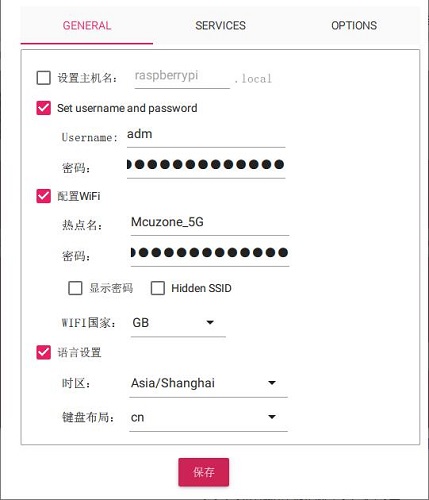
2. 基于前面界面,如果需要使用预设置的按“是”,不需要使用预设置的按“不”,进入下一页(如下图),点击“是”,就开始烧写及验证完整性,烧写完毕后按提示取下卡即可。

以上介绍的是烧写树莓派OS,烧写Ubuntu系统也是用类似的操作,只是在“请选择需要写入的操作系统”时,需要选择Use Custom,然后选择预先下载的Ubuntu系统镜像即可。
使用balenaEtcher烧写:
首先在WIndows端安装balenaEtcher,下载地址:https://etcher.balena.io/#download-etcher
安装完毕后,将TF卡插入读卡器,读卡器插入PC的USB口,然后打开软件:
从文件烧录:选择预先下载的树莓派OS或者Ubuntu系统镜像;
选择目标磁盘:选择所需烧入的TF卡(即插在PC的USB接口的卡);
然后点击“现在烧录!”,就开始烧录了,等待烧录完毕即可。
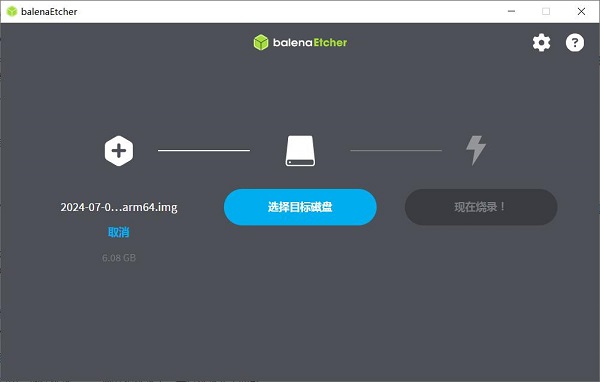
启动系统:
将TF卡从读卡器中取下,塞进树莓派开发版的TF卡卡槽,上电后即可进入系统。
3.1.2 系统烧写在SSD硬盘上
树莓派仅支持PCIe NVMe协议接口的SSD。
设置启动顺序并使能SSD:
使用TF卡启动树莓派OS,打开树莓派OS的终端,输入sudo rpi-eeprom-config --edit,修改 BOOT_ORDER为:
BOOT_ORDER=0xf416
修改或添加PCIE_PROBE为:
PCIE_PROBE=1
然后按Ctrl+X,保存退出并重启。
注意1:这个文件编辑后保存在树莓派开发板的E2PRom中,因此如果不更换树莓派开发板,只是更换系统的话,是不需要再次编辑的。
注意2:不同时期出货的树莓派5出厂设置并不相同,2024年出货的已经都使能固态盘启动。

其中启动顺序的说明如下:
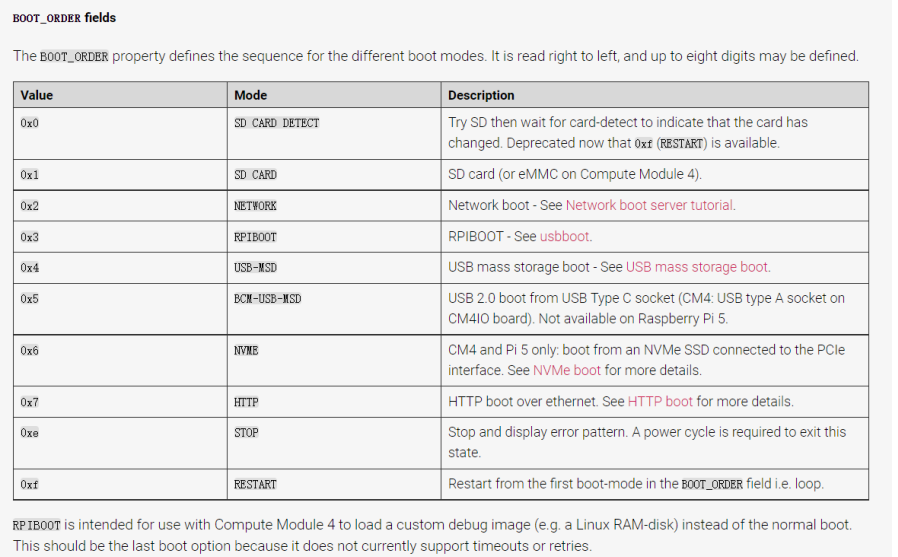
即上述的BOOT_ORDER=0xf416表示启动顺序为NVMe(SSD)、SD(TF)卡、U盘,大家可以按照自己的需求设置启动顺序。
烧写并启动SSD上的系统:
将SSD插入一个M.2(PCIe NVMe协议)转USB读卡器,将其接到PC上,使用与在TF卡上烧写镜像同样的方法烧写系统镜像到SSD,然后将SSD取下,插回扩展板,并上电启动系统(可以取下原本用来启动系统的TF卡)即可。
如果不取下烧写有系统的TF卡,则按照上面设置启动顺序启动。
3.2 SSD作为存储扩展
3.2.1 添加新硬盘
把树莓派开发板设置为从TF卡启动,将一块SSD硬盘插入扩展板的M.2接口,从TF卡启动树莓派OS。
在树莓派OS中,打开File Manager,我们可以看到SSD的分区。如下图所示:
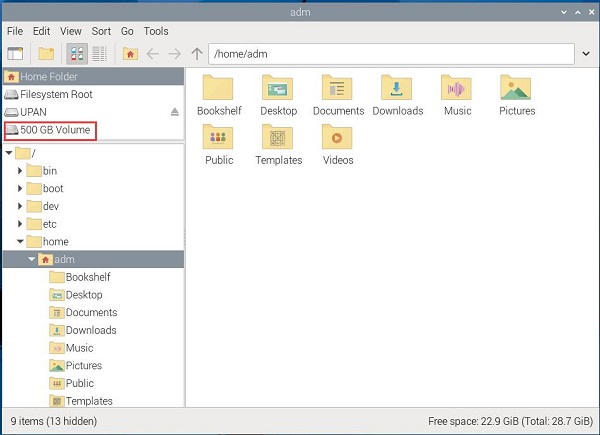
如果需要对SSD操作,请点击分区图标,此时需要输入系统密码,然后点击“Authenticate”,授权成功后即可对SSD进行操作:
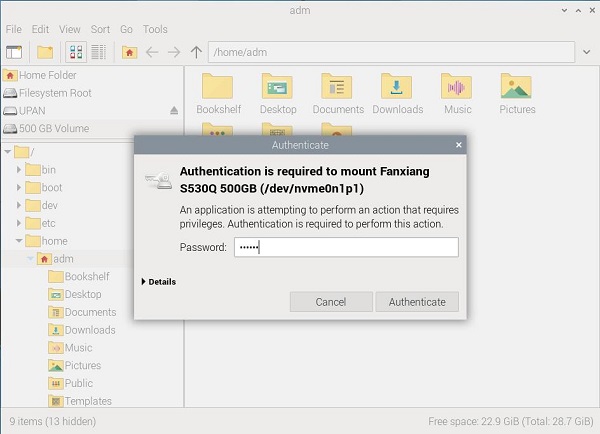
此时回到桌面,就可以看到SSD分区的快捷图标:
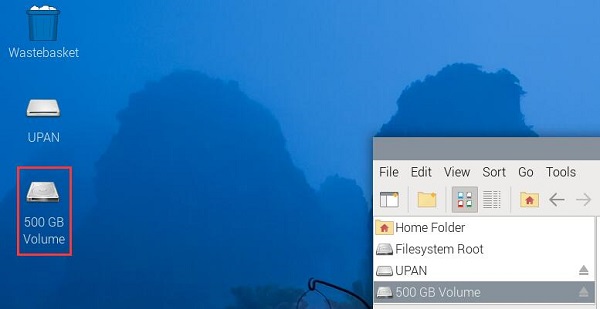
同时在终端中输入df,也可以看到SSD分区,我们可以将这个SSD作为存储设备。
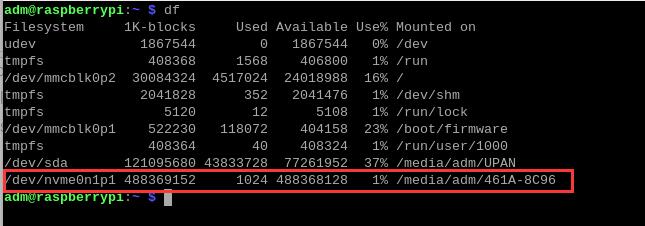
如果还需要对添加的硬盘进行分区,我们可以参考以下链接:
3.2.2 查看SSD硬盘状态
将两块SSD硬盘插入扩展板的M.2接口,从TF卡启动树莓派OS。
在树莓派OS中对SSD硬盘进行授权后,打开File Manager,我们可以看到两个SSD的分区(注意,分区的个数以硬盘分区的实际情况为准,这里测试的是每个硬盘只分了一个分区),桌面上也有两个SSD的分区的快捷图标。如下图所示:

在树莓派终端中输入df命令,我们也可以看到两个SSD的分区信息,我们可以将这个SSD作为存储设备:

3.2.3 对SSD硬盘进行测速
因为MPS2.5G无法工作在PCIe Gen3模式下,所以我们无需更改PCIe模式,直接使用hdparm软件测试速度即可。
安装硬盘测速软件hdparm,在树莓派终端下运行:
sudo apt install hdparm
在上一节的分区信息中,我们可以看到两个SSD分区名为nvme0n1p1、nvme1n1p1:
对nvme0n1p1进行测速,运行命令,可多次运行,测试多次硬盘速度:
sudo hdparm -t /dev/nvme0n1p1

对nvme1n1p1进行测速,运行命令,可多次运行,测试多次硬盘速度:
sudo hdparm -t /dev/nvme1n1p1

可见两个测试硬盘的运行速度为430MB/s左右。
注意:硬盘运行速度受硬盘质量、硬盘上的文件存储情况等多种因素影响,以上测试结果仅供参考,不作为实际产品的最终参数。
3.3 SSD用于系统启动时的优先级
将树莓派OS烧写进SSD,然后拔掉TF卡,或者在启动顺序设置中,把从NVMe(SSD)启动设置成第一位。
经我们的测试,单个SSD插在任何一个SSD插槽上均可启动系统(横向插槽是04插槽,竖向插槽06插槽);若两个插槽都插上SSD,如果只有一个SSD烧写了系统,那将从烧写了系统的SSD启动,若两个SSD都烧写了系统,则将从04插槽优先启动系统。插槽在扩展板上的位置如下图所示:

两个插槽的具体信息,可以在终端中输入lspci来查看:

3.4 2.5G以太网测试
3.4.1 Internet网络测试
MPSD2.5GD扩展板上的2.5G网口在树莓派OS下即插即用,系统起来后,在树莓派终端中输入ifconfig -a命令,两个网口分别被识别为eth1和eth2:

对两个网口分别连外网(200M宽带)测速,结果如下:


注意:网络测速受网络环境和测试方法影响,速度请以实际为准,本测试仅供参考。
3.4.2 2.5G内网测试
安装网络测速工具iperf3:
sudo apt install iperf3

利用iperf3,通过2.5G路由器,在树莓派OS与PC之间进行测速。
eth1测速结果如下:
当树莓派OS作为client时,速度大约为2.02Gbps:

当树莓派OS作为server时,速度大约为1.85Gbps:

eth2测速结果如下:
当树莓派OS作为client时,速度大约为2.02Gbps:

当树莓派OS作为server时,速度大约为1.84Gbps:

注意:网络测速受网络环境和测试方法影响,速度请以实际为准,本测试仅供参考。
3.4.3 固定2.5G网口的MAC地址
2.5G网口为RTL8125网卡,在使用过程中的MAC地址是不固定的,每次重新上电后MAC地址都会随机改变。下面讲解如何为RTL8125网卡设置固定MAC地址。
本讲解也适用于Ubuntu系统。
首先在树莓派终端中查看RTL8125网卡的识别信息:
ipconfig -a
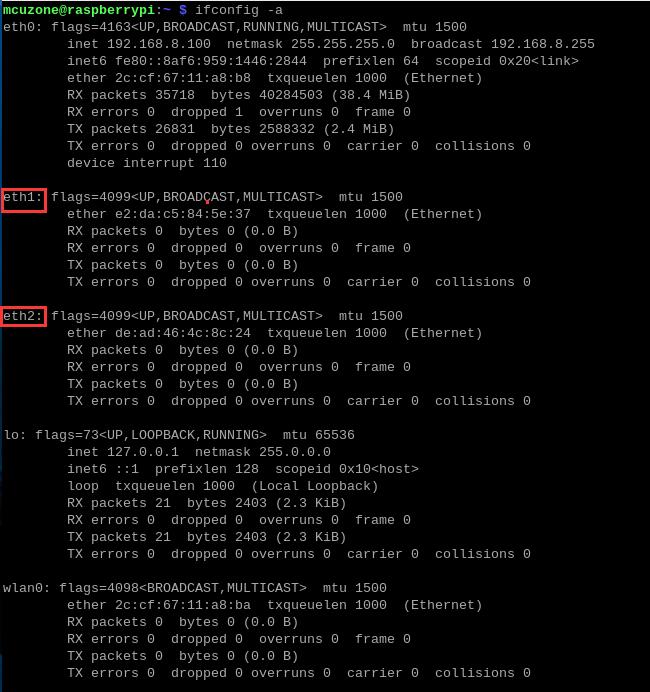
这里两块RTL8125网卡分别为eth1和eth2,实际操作中可能会因为系统识别名称不同而不同。
然后输入:
sudo mousepad /etc/systemd/system/macspoof@eth1.service
或:
sudo nano /etc/systemd/system/macspoof@eth1.service
eth1为上面显示的网卡识别名称。
运行上面的命令后会新建一个文档,输入以下文本:
[Unit]
Description=MAC Address Change %I
Wants=network-pre.target
Before=network-pre.target
BindsTo=sys-subsystem-net-devices-%i.device
After=sys-subsystem-net-devices-%i.device
[Service]
Type=oneshot
ExecStart=/usr/bin/ip link set dev %i address xx:xx:xx:xx:xx:xx
ExecStart=/usr/bin/ip link set dev %i up
[Install]
WantedBy=multi-user.target
其中“xx:xx:xx:xx:xx:xx”为想要指定的MAC地址,可以按MAC地址格式自行确定(不要和其它网络设备重复),设置完成后保存并退出。
随后输入下面的命令使能服务:
sudo systemctl enable macspoof@eth1.service
这样就完成了对eth1的固定MAC地址。
对如eth2这样的其它网卡,也是按照上述步骤进行操作。
全部操作完毕后重启系统,系统重启完毕后,执行ipconfig -a即可看到MAC地址更改成功:
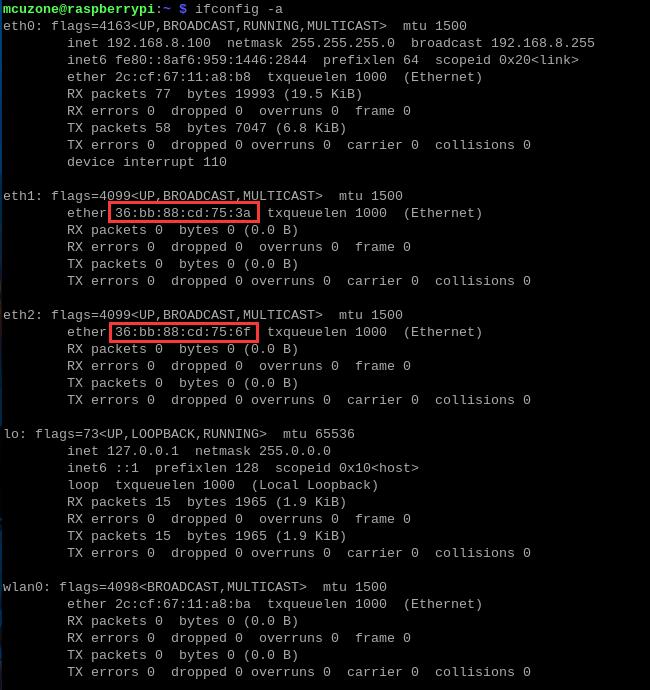
四、Ubuntu系统的使用
4.1 Ubuntu系统烧写
Ubuntu OS的版本为ubuntu-24.04-preinstalled-desktop-arm64+raspi.img.xz,Ubuntu OS下载地址:
https://ubuntu.com/download/raspberry-pi
Ubuntu系统也可以烧写在TF卡及SSD硬盘上,烧写方法与烧写树莓派系统一致,请参阅3.1节。
注意,设置启动顺序需要在树莓派系统下设置,对于同一块树莓派开发板,设置一次后如果不修改启动顺序就不需要重新设置,启动顺序与系统无关。
4.2 SSD作为存储扩展
4.2.1 添加新硬盘
把树莓派开发板设置为从TF卡启动,将一块SSD硬盘插入扩展板的M.2接口,从TF卡启动树莓派OS。
在Ubuntu系统中,与树莓派OS不同的是,我们不需要输入系统密码就可以对SSD进行操作。我们进入Files,点击Other Locations,可以看到SSD的分区(500GB Volume,挂载到/dev/nvme0n1p1)。如下图所示:
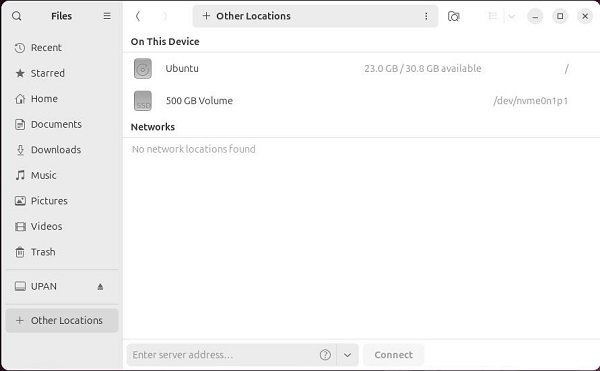
注意:如果要在终端中对SSD硬盘进行操作,必须按照上面的步骤先进一次SSD文件夹。
同时在桌面,也可以看到SSD分区的快捷图标:
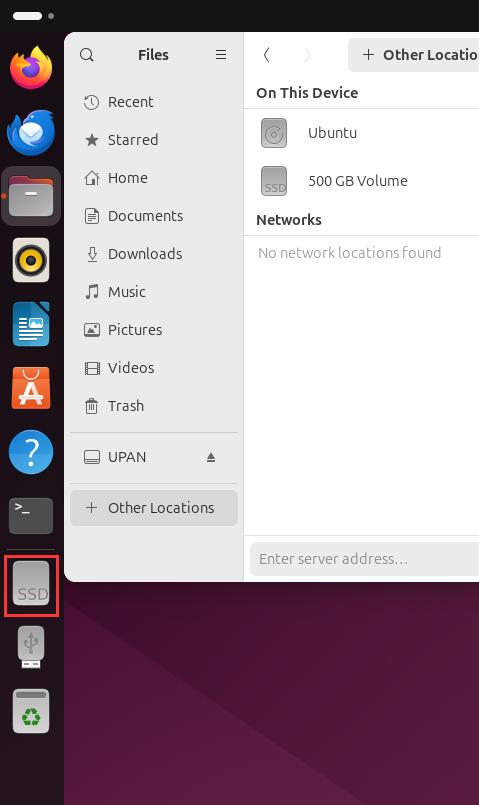
在终端中输入lsblk,也可以看到这个SSD分区,我们可以将这个SSD作为存储设备。
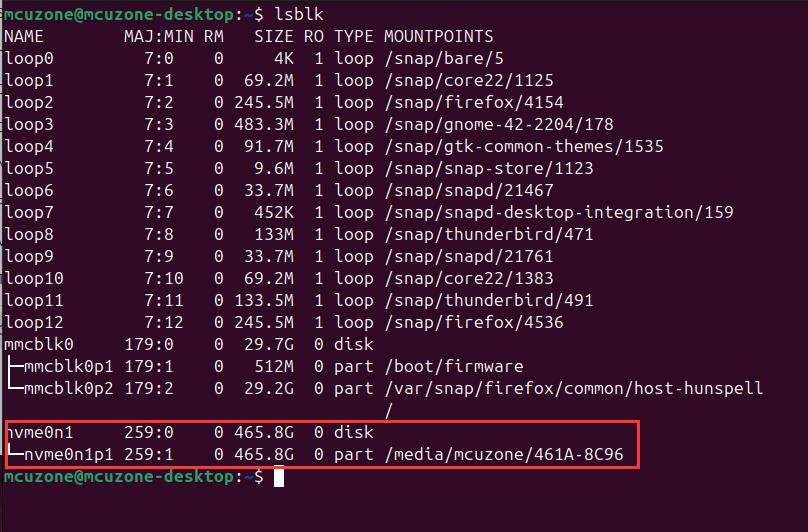
如果还需要对添加的硬盘进行分区,我们可以参考以下链接:
4.2.2 查看SSD硬盘状态
树莓派开发板默认设置为从TF卡启动,将两块SSD硬盘各自插入扩展板的M.2接口,从TF卡启动Ubuntu系统。
在Ubuntu系统中无需对SSD硬盘进行授权(但需在Files里面先进入一遍这两个分区),打开Files,我们可以在Other Locations中看到两个SSD的分区(注意,分区的个数以硬盘分区的实际情况为准,这里测试的是每个硬盘只分了一个分区),桌面上也有两个SSD的分区的快捷图标。如下图所示:

在Ubuntu终端中输入df命令,我们也可以看到两个SSD的分区信息,我们可以将这个SSD作为存储设备:

4.2.3 对SSD硬盘进行测速
因为MPS2.5G无法工作在PCIe Gen3模式下,所以我们无需更改PCIe模式,直接使用hdparm软件测试速度即可。
安装硬盘测速软件hdparm,在Ubuntu终端下运行:
sudo apt install hdparm
在上一节的分区信息中,我们可以看到两个SSD分区名为nvme0n1p1、nvme1n1p1:
对nvme0n1p1进行测速,运行命令,可多次运行,测试多次硬盘速度:
sudo hdparm -t /dev/nvme0n1p1

对nvme1n1p1进行测速,运行命令,可多次运行,测试多次硬盘速度:
sudo hdparm -t /dev/nvme1n1p1

可见两个测试硬盘的运行速度为430MB/s左右。
注意:硬盘运行速度受硬盘质量、硬盘上的文件存储情况等多种因素影响,以上测试结果仅供参考,不作为实际产品的最终参数。
4.3 SSD用于系统启动
将Ubuntu系统烧写进SSD,然后拔掉TF卡,或者在启动顺序设置中,把从NVMe(SSD)启动设置成第一位。
经我们的测试,单个SSD插在任何一个SSD插槽上均可启动系统(横向插槽是04插槽,竖向插槽06插槽);若两个插槽都插上SSD,如果只有一个SSD烧写了系统,那将从烧写了系统的SSD启动,若两个SSD都烧写了系统,则将从06插槽优先启动系统(与树莓派OS相反)。插槽在扩展板上的位置如下图所示:

两个插槽的具体信息,可以在终端中输入lspci来查看:

4.4 2.5G以太网驱动的使用
4.4.1 安装RTL8125驱动
请参阅此链接:双网口驱动安装步骤
4.4.2 2.5G Internet网络测试
对两个网口分别连外网(200M宽带)测速,结果如下:


注意:网络测速受网络环境和测试方法影响,速度请以实际为准,本测试仅供参考。
如果使用Ubuntu内置的Firefox浏览器时运行速度很慢或者经常无响应,建议安装轻量浏览器Falkon:
sudo apt install falkon
4.4.3 2.5G内网测试
安装网络测速软件iperf3:
sudo apt install iperf3

利用iperf3,在Ubuntu系统与PC之间进行测速。
第一个网口测速结果如下:
当Ubuntu系统作为client时,速度大约为2.35Gbps:

当Ubuntu系统作为server时,速度大约为1.84Gbps:

第二个网口测速结果如下:
当Ubuntu系统作为client时,速度大约为2.35Gbps:

当Ubuntu系统作为server时,速度大约为1.84Gbps:

注意:网络测速受网络环境和测试方法影响,速度请以实际为准,本测试仅供参考。
五、OpenWrt系统的使用
MPSD2.5GD扩展板在OpenWrt系统下,扩展板上的两个2.5G网口可以作为LAN口,树莓派5上的原生网口可以作为WAN口,这样就能配置成一个双LAN口的2.5G路由器,同时接在LAN口上的设备之间的传输速度最高可达2.5Gbps。
本文档使用的OpenWrt系统为:openwrt-bcm27xx-bcm2712-rpi-5-squashfs-sysupgrade-linux-6.1.100-20240805.img.gz
OpenWrt系统烧写在TF卡上,烧写方式与树莓派系统相同。
5.1 登录系统
将树莓派5自身网口插在PC上,系统启动后,我们在Windows设置中找到网络和Internet,在以太网中打开连接的网络查看默认网关的IP地址,这个地址就是OpenWrt系统的后台配置页面地址,如图所示,本文测试的地址为192.168.198.1:

然后打开网页浏览器输入192.168.198.1进入OpenWrt系统。默认用户名为root,默认密码为password:

5.2 双LAN口的配置和应用
MPSD2.5D的双LAN口配置与MP2.5D一致,可参阅以下链接:
测速(200M宽带)结果如下:

把两台具有2.5G网卡的PC(本文档为了区分,两台PC所使用的系统,一台Windows系统,一台Ubuntu系统,用户可以根据自己的需求使用适合的系统)分别接到eth1和eth2上,利用iperf3测速,结果如下:

实测Windows作为client端,Ubuntu作为server端,速度约为1.84Gbps;Windows作为server端,Ubuntu作为client端,速度约为2.34Gbps。
注意:网络测速受网络环境和测试方法影响,速度请以实际为准,本测试仅供参考。
5.3 双SSD硬盘存储测试
在OpenWrt系统下,我们可以将两个SSD硬盘同时作为存储设备使用,具体设置见下面链接,注意,需要将两个SSD硬盘都设置为共享目录:
设置完毕后,我们在资源管理器中输入\\192.168.198.1(地址为扩展板的地址,视实际情况而不同),就能看到两个硬盘所映射的共享目录了:

测试结果如下:
第一块硬盘写测试:

第一块硬盘读测试:

第二块硬盘写测试:

第二块硬盘读测试:

5.4 其它应用
树莓派5的无线模块可以作为无线AP,也可以作为无线WAN口,关于这些应用的实现,请参考下列链接:
联系我们
电话:13957118045
如本页面有任何疏漏、错误或者侵权,请通过上述途径联系我们,谢谢!
Copyright 2004-2025 野芯科技




 QQ:8204136
QQ:8204136